
緊急時に物理的な写真を保護する計画を立てていますか?
David T.
このストーリーは、次に来るかもしれないもののために私たちが今どのように準備をしているかについてのCNETのシリーズ、Road Trip 2020の一部です。
自然災害に見舞われ、自分の持ち物が失われたり破壊されたりしたとき、人々は「物は交換できる」という言葉を慰めにすることがあります。 確かに、家具やカーテン、キッチン用品などは簡単に買い直すことができます。 しかし、写真はどうでしょう。 壊滅的です。 家族の昔の写真をプリントしたものしかないのであれば、なおさらです。
プリントをスキャンしてパソコンに保存するだけでは不十分です。 コンピュータがクラッシュしたり、ウイルスやデータ流出の被害に遭ったりしても、プリントは失われてしまいます。 私はこの教訓を、2000年代初頭に家族で使っていたDellの調子が悪くなり、数え切れないほどの写真を持っていかれたときに学んだのです。
ポータブルハードディスクは、思い出を保存することができ、バグアウトバッグにもすっぽり収まります。 また、お気に入りの写真を集めたフォトブックを作って、耐火性の貸金庫などに保管しておくこともできます。 しかし、思い出を守るためには、デジタル・バックアップが一番です。 コンピュータを紛失しても、写真が添付されたクラウドベースのアカウントにアクセスすることができます。
適切なオプションを選択することが重要です。 Facebookや他のソーシャルメディアに写真を保存することはできますが、誰もがそれを思い出の保管場所にすることに抵抗があるかもしれません。 さらに、写真は低解像度に圧縮されるため、プリントアウトする際の見栄えも悪くなります。
さらに、携帯電話でも、デジタルカメラでも、昔使っていたフィルムカメラでも、写真を保存するための専用サービスがあります。 祖父母が子供の頃に撮った白黒写真や、使い捨てカメラで撮ったおバカな写真などを思い浮かべてみてください。 しかし、大切な思い出を預ける前に、必ず利用規約を確認してください。 その会社が写真の保存をどのように扱っているか、また、サイトに掲載された写真に対してどのような権利があるかを調べてください。 例えば、Photobucketには、ユーザーのためのBill of Rightsがあります。
ここでは、コストをかけずに思い出を守るために利用できる、いくつかの異なるアプリやサービスを紹介します。
クラウドフォトサービス

Sarah Tew/CNET
Googleフォトは、写真の整理と編集の両方を行うのに最適なリソースで、ほとんど手間がかかりません。 iOSとAndroidで利用できる「Googleフォト」アプリでは、写真をGmailアカウントにバックアップすることができます。
バックアップと同期の機能は、アプリをダウンロードしたときにデフォルトでオンになっているはずですが、設定で手動でオンにすることもできます。 どちらにしても、スマホやデスクトップからGoogleフォトのライブラリを便利に管理することができます。
Googleフォトには、1600万画素以下の写真と1080p以下の動画を無制限に保存できる無料プランがあります(ただし、このプランは6月に終了するため、Googleのストレージサブスクリプションサービスである「Google One」に登録する必要があるかもしれません)。 例えば、動画を低解像度で録画してストレージの使用量を減らしたい場合は、携帯電話の設定で調整できるはずです。
携帯電話で撮影した写真を自動的にアップロードするための堅実なオプションではありますが、デジタルカメラからの写真や、コンピュータにスキャンした写真を手動でアップロードすることもできます。
メディアがそれより大きい場合は、最大15GBの無料スペースがあります。 このサービスには有料版があり、月2ドルで100GB、月10ドルで1TBを提供しています。

Sarah Tew/CNET
アップルのクラウドベースの写真サービスは、同社の大規模なストレージシステム「iCloud」の一部で、iPhoneとMacに対応しています。 このサービスを利用するためには、MacまたはiOSの「写真」アプリが必要となります。
Google Photosと同様に、iOSのサービスは写真を日付ごとに自動的に整理します。
Google Photosと同様に、iOSのサービスは写真を日付ごとに自動的に整理します。しかし、デバイスのiCloudバックアップでは、写真が自動的にiCloud Driveに保存されないことを知っておく必要があります。 例えば、私がiPadから写真を削除すると、その画像がiCloud Photosからも削除されるという通知がポップアップします。
iCloudはiOSデバイスに組み込まれており、無料で5GBを提供していますが、月額1ドルで50GBにアップグレードすることができます。 次の階層では、月3ドルで200GB、月10ドルで2TBを提供しています。
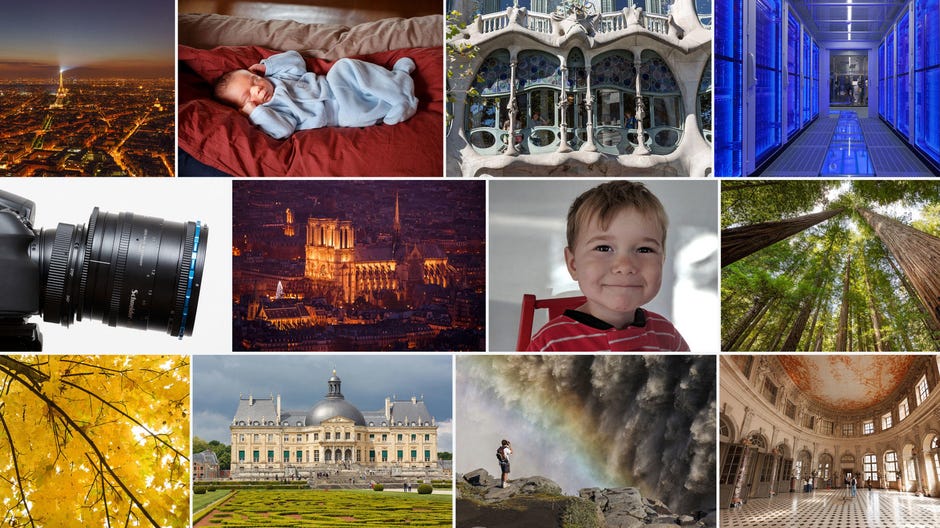
Screenshot by Stephen Shankland/CNET
2018年にSmugMugに買収されたFlickrでは、同社のプラットフォームに1,000枚までの写真を無料で保存することができます。 以前は1TBの無料ストレージを提供していましたが、ユーザーにプロアカウントへの登録を促すためにダイヤルを戻しました)。 このアプリは、Flickrの写真家コミュニティに参加することができるので、ソーシャルメディアのような雰囲気があります。
Flickr Proに月額7ドルまたは年間60ドルで加入すると、画像の保存容量が無制限になります。 さらに、Proメンバーのみが利用できるFlickrのUploadr機能では、コンピュータ、ハードドライブ、iPhoto、Dropboxなどの場所からコンテンツをバックアップすることができます。

Screenshot by Oscar Gutiérrez/CNET
2000年代初頭の象徴的な画像ホスティングサイトはまだ存在していますが、最近では少し違ってきています。
Photobucketのアカウントを作成すると、250枚までの画像を無料で保存することができ、その後、3種類の購読プランから選ぶことができます。 すべての有料会員には広告が表示されません。 また、非圧縮のオリジナル写真を保存することができるので、Expertの契約でも写真の品質が損なわれることはありません。
物理的な写真をデジタル化する方法

もしあなたがデジタル化したい古い写真のコレクションを持っているなら、いくつかのオプションがあります。 いくつかの選択肢があります。 一番簡単なのはスキャナーです。 CNETでは、スキャナーをお持ちの方のために、ガラスのクリーニング、複数の写真の同時スキャン、整理と編集のオプションなどをまとめた便利なガイドをご用意しています。
写真の解像度を維持するには、一般的にはスキャンするのが一番良い方法ですが、どうしても難しい場合は、携帯電話で現物の写真を撮影することもできます。 そこから好きなように編集したり、バックアップしたりすることができます。 この方法の欠点は、照明によっては、写真をフラットに保とうとするあまり、写真に携帯電話が映り込んでしまったり、光がギラついてしまったりすることがあることです。
スキャナーが手元にない場合や、写真がたくさんあって個別にスキャンする時間をかけたくない場合に、古い物理的な写真を保存するのに役立つアプリやサービスをいくつかご紹介します。

Photoscan/Screenshot by Shelby Brown/CNET
Googleの無料アプリ「PhotoScan」は、印刷された写真を携帯電話のカメラでスキャンし、そのスキャンデータを「Google Photos」アプリにバックアップすることができます。

Kent German/CNET
アプリでは物足りないという方は、プロのサービスを利用するのも手です。 カリフォルニア州アーバインにあるScanMyPhotos社は、写真のスキャン、ネガのスキャン、スライドのスキャンを行っています。
写真スキャンのニーズに応じて、このサイトにはさまざまなオプションがあります。 写真の枚数がそれほど多くない場合は、1枚8セントからスキャンできます。 2,000枚近くの写真がある場合は、145ドルのプリペイドボックスがお勧めです。 ボックスに写真を詰めて送ると、プロジェクトが完了した後に、スキャンした写真の電子コピーと写真をリストアップした本がボックスに入って戻ってくる。 CNET編集者のKent German氏は、自分の写真コレクションをデジタル化するためにScanMyPhotosを試し、記事の中でこのサービスについて肯定的に語っています。
その他のサービス
- Parabo
- Scan Cafe
- Dig My Pics
頑丈な携帯電話6機種のカメラ比較
すべての写真を見る
写真の保存についての詳細は、ベストなハードドライブとストレージ。 2021年のベストハードドライブとストレージデバイス、2021年のベストオンラインフォトブックサービスをご覧ください。 災害への備えについては、Hacking the Apocalypseシリーズをご覧ください。
初版は2020年8月6日5:00 a.m.(PT)に発行されました。